KEUANGAN
Tanpa Ribet, Begini Cara Ganti Password dan PIN BTN Mobile Banking
Untuk menghindari gangguan keamanan dalam penggunaan mobile banking, nasabah BTN harus melakukan penggantian password dan PIN BTN Mobile Banking.
TRIBUNBATAM.id - Tanpa ribet, begini cara ganti password dan PIN BTN Mobile Banking.
Mengganti password dan PIN BTN Mobile Banking dapat dilakukan dengan cara yang terbilang mudah.
Penggunaan mobile banking tak membuat nasabah perbankan akan terlepas dari gangguan keamanan.
Termasuk dengan nasabah Bank Tabungan Negara (BTN) yang menggunakan BTN Mobile Banking.
Nasabah BTN dihimbau untuk melakukan pembaruan password dan PIN BTN Mobile Banking secara berkala.
Password BTN Mobile Banking terdiri dari minimal 8 karakter kombinasi huruf dan angka unik yang digunakan untuk mengakses fitur-fitur di dalam aplikasi.
Sementara PIN BTN Mobile Banking terdiri 6 angka unik yang digunakan untuk mengonfirmasi transaksi digital.
Baca juga: Cara Bayar KPR Lewat BTN Mobile dan Indomaret Khusus Nasabah BTN
Baca juga: Cara Registrasi dan Aktivasi BTN Mobile Secara Online dengan Mudah
Penggantian password dan PIN BTN Mobile Banking perlu dilakukan secara berkala agar nasabah terhindar dari kejahatan bertransaksi.
Jika nasabah ingin melakukan penggantian password dan PIN BTN Mobile Banking, cara yang dapat digunakan terbilang mudah.
Nasabah bahkan tak perlu ke luar rumah untuk mendatangi kantor cabang.
Nasabah hanya perlu memiliki jaringan internet yang stabil dan aplikasi BTN Mobile Banking.
Berikut cara mengganti password dan PIN BTN Mobile Banking.
Cara Ganti Password BTN Mobile Banking
- Buka aplikasi BTN Mobile Banking
- Klik Pengaturan
- Klik Ubah Password
- Masukkan password lama
- Masukkan password baru
- Konfirmasi password baru
- Klik Kirim
- Proses ganti password telah berhasil, klik Ok
- Coba login dengan password baru
- Jika berhasil, password baru sudah bisa digunakan.
Baca juga: Cara Transfer Valas BNI, Pakai BNI Mobile Banking dan BNI Direct
Baca juga: Cara Cek Mutasi Rekening BCA, Pakai ATM hingga Mobile Banking
Cara Ganti PIN BTN Mobile Banking
- Buka aplikasi BTN Mobile Banking
- Login menggunakan password BTN Mobile Banking
- Pilih layanan Nasabah
- Pilih Ubah PIN
- Masukkan PIN lama
- Masukkan PIN Baru
- Konfirmasi PIN Baru
- Klik Kirim
- Proses ganti PIN telah berhasil, klik Ok
- PIN BTN Mobile Banking yang baru bisa digunakan untuk bertransaksi.
(Tribunbatam.id/Cahyanti Nawangsari)
| Cara Praktis Bayar Tagihan Kartu Kredit Lewat Livin by Mandiri Tanpa ke Bank |
:format(webp):focal(0.5x0.5:0.5x0.5)/batam/foto/bank/originals/Ilustrasi-kartu-kredit-Bank-Mandiri.jpg)
|
|---|
| Cara Mengatasi Lupa User ID dan MPIN BNI Mobile Dengan Mudah |
:format(webp):focal(0.5x0.5:0.5x0.5)/batam/foto/bank/originals/Tangkapan-layar-BNI-Mobile-dengan-tampilan-baru.jpg)
|
|---|
| Cara Bayar Tagihan Lewat BRImo Untuk Listrik, Air, BPJS, dan Kartu Kredit |
:format(webp):focal(0.5x0.5:0.5x0.5)/batam/foto/bank/originals/Ilustrasi-aplikasi-BRImo-dari-YouTube.jpg)
|
|---|
| Lebih Mudah! Cara Buka Rekening Baru Online Lewat BRImo Tanpa ke Bank |
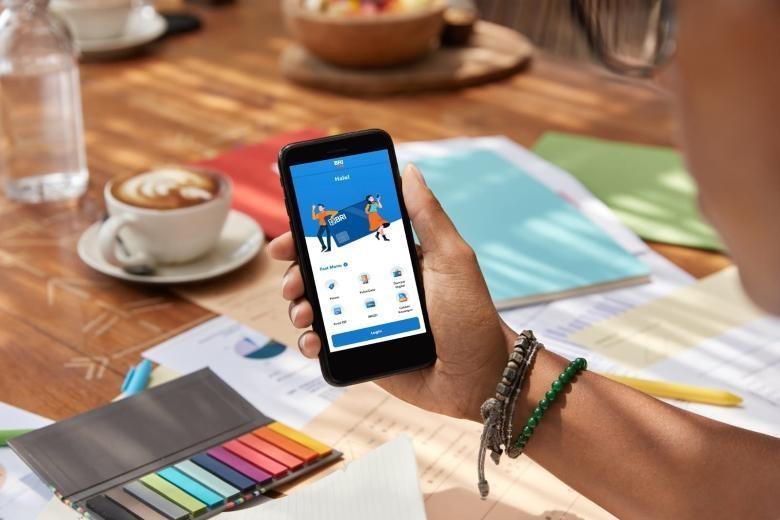
|
|---|
| Cara Top Up E-Wallet Pakai Livin by Mandiri Paling Praktis |
:format(webp):focal(0.5x0.5:0.5x0.5)/batam/foto/bank/originals/Ilustrasi-apk-Livin-by-Mandiri.jpg)
|
|---|
:quality(30):format(webp):focal(0.5x0.5:0.5x0.5)/batam/foto/bank/originals/BTN-Mobile-Banking-KPR.jpg)
:format(webp):focal(0.5x0.5:0.5x0.5)/batam/foto/bank/originals/Ilustrasi-kartu-kredit-Bank-Mandiri.jpg)









:format(webp):focal(0.5x0.5:0.5x0.5)/batam/foto/bank/originals/Tangkapan-layar-BNI-Mobile-dengan-tampilan-baru.jpg)
:format(webp):focal(0.5x0.5:0.5x0.5)/batam/foto/bank/originals/Ilustrasi-kartu-kredit-Bank-Mandiri.jpg)
:format(webp):focal(0.5x0.5:0.5x0.5)/batam/foto/bank/originals/brimo-bri-1-juli.jpg)
:format(webp):focal(0.5x0.5:0.5x0.5)/batam/foto/bank/originals/Ilustrasi-apk-Livin-by-Mandiri.jpg)
:format(webp):focal(0.5x0.5:0.5x0.5)/batam/foto/bank/originals/BNI-Mobile-Banking-gambar.jpg)